W tym artykule przedstawimy różne sposoby na przywrócenie utraconych danych, w tym wykorzystanie wbudowanej funkcji Excel, przeszukiwanie folderu tymczasowego oraz korzystanie z narzędzi zewnętrznych. Dzięki tym wskazówkom zminimalizujesz ryzyko utraty ważnych informacji i dowiesz się, jak skutecznie odzyskać niezapisane pliki.
Kluczowe informacje:- Wbudowana funkcja Excel pozwala na odzyskanie niezapisanych skoroszytów.
- Folder tymczasowy może zawierać kopie niezapisanych plików, które można przywrócić.
- Istnieją narzędzia zewnętrzne, takie jak Recuva i EaseUS Data Recovery, które mogą pomóc w odzyskiwaniu danych.
- Nie należy zapisywać nowych plików ani wyłączać komputera, aby zwiększyć szanse na odzyskanie danych.
- Regularne zapisywanie pracy oraz korzystanie z AutoSave może zapobiec przyszłym problemom z utratą danych.
Jak odzyskać niezapisany plik Excel za pomocą wbudowanej funkcji
Utrata ważnych danych w Excelu może być frustrująca. Na szczęście wbudowana funkcja Excel oferuje prosty sposób na odzyskanie niezapisanych plików. Aby uzyskać dostęp do tej funkcji, otwórz program Excel, a następnie przejdź do zakładki "Plik".Wybierz opcję "Otwórz", a następnie znajdź sekcję "Odzyskaj niezapisane skoroszyty". Jeśli Excel automatycznie zapisywał Twoje pliki przed zamknięciem, znajdziesz je tam. To szybki i efektywny sposób na odzyskiwanie plików Excel, który może uratować Twoją pracę.
Krok po kroku: Otwieranie odzyskanych skoroszytów w Excelu
Aby otworzyć odzyskane skoroszyty, wykonaj następujące kroki:
- Uruchom program Excel.
- Przejdź do zakładki "Plik".
- Kliknij "Otwórz".
- Wybierz "Odzyskaj niezapisane skoroszyty".
- Znajdź odpowiedni plik i otwórz go.
Jak wykorzystać folder tymczasowy do odzyskiwania plików Excel
Jeśli wbudowana funkcja nie zadziała, możesz spróbować odzyskać plik z folderu tymczasowego. Excel przechowuje kopie niezapisanych plików w tym folderze, co może być pomocne w sytuacjach kryzysowych. Aby zlokalizować ten folder, wpisz w eksploratorze plików adres: %AppData%\Microsoft\Excel.W folderze tymczasowym poszukaj plików z rozszerzeniem .tmp lub .xls. Po znalezieniu odpowiedniego pliku, zmień jego rozszerzenie na .xlsx, aby móc go otworzyć w Excelu. To prosta metoda na odzyskiwanie danych Excel, która może okazać się niezwykle skuteczna.
| Typ pliku | Rozszerzenie |
| Plik tymczasowy | .tmp |
| Plik Excel | .xls |
| Plik Excel po zmianie | .xlsx |
Znalezienie plików tymczasowych w systemie Windows
Aby odzyskać niezapisany plik Excel, możesz skorzystać z folderu tymczasowego. To miejsce, gdzie Excel przechowuje kopie niezapisanych plików, co może być niezwykle pomocne. Aby znaleźć ten folder, otwórz eksplorator plików i w pasku adresu wpisz %AppData%\Microsoft\Excel.
W tym folderze możesz natknąć się na pliki z rozszerzeniami .tmp lub .xls. Po ich znalezieniu, zmień rozszerzenie na .xlsx, aby móc je otworzyć w Excelu. Ta metoda jest skuteczna i często pozwala na odzyskiwanie danych Excel, które mogłyby zostać utracone.
Czytaj więcej: Jak dodać komórkę w Excelu: 5 prostych kroków + wskazówki
Jak użyć narzędzi zewnętrznych do odzyskiwania plików Excel
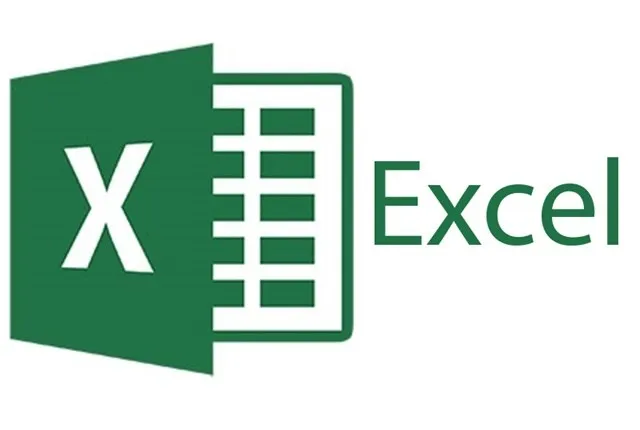
Jeśli powyższe metody nie przyniosły rezultatu, warto rozważyć użycie narzędzi zewnętrznych do odzyskiwania danych. Istnieje wiele programów, które mogą pomóc w przywróceniu utraconych plików Excel. Popularne opcje to Recuva, EaseUS Data Recovery oraz Disk Drill. Każde z tych narzędzi ma swoje unikalne funkcje, które mogą być przydatne w różnych sytuacjach.
Na przykład, Recuva to darmowe narzędzie, które jest łatwe w użyciu i efektywne w odzyskiwaniu plików z dysków twardych oraz nośników USB. EaseUS Data Recovery oferuje bardziej zaawansowane opcje, ale jest płatne, zaczynając od 89 zł/miesiąc. Z kolei Disk Drill to kolejne popularne rozwiązanie, które również oferuje darmowy plan z ograniczonymi funkcjami. Wybór odpowiedniego narzędzia zależy od Twoich potrzeb oraz budżetu.
Przegląd popularnych narzędzi do odzyskiwania danych
Oto krótki przegląd trzech najpopularniejszych narzędzi do odzyskiwania danych:
- Recuva: Darmowe narzędzie, które pozwala na szybkie odzyskiwanie plików z różnych nośników.
- EaseUS Data Recovery: Płatne, ale oferujące zaawansowane funkcje i pomoc techniczną.
- Disk Drill: Oferuje darmowy plan z ograniczonymi funkcjami, idealny do podstawowego odzyskiwania danych.
Jak unikać utraty danych w Excelu dzięki AutoSave
Funkcja AutoSave w Excelu to doskonałe narzędzie, które może znacznie zmniejszyć ryzyko utraty danych. Działa ona w tle, automatycznie zapisując zmiany w pliku co kilka sekund. Dzięki temu, nawet jeśli program się zamknie lub komputer ulegnie awarii, Twoje dane mogą być wciąż dostępne. To szczególnie przydatne podczas pracy nad ważnymi dokumentami.
Włączenie AutoSave jest niezwykle proste i może uratować Cię od stresu związanego z utratą pracy. Warto jednak pamiętać, że AutoSave działa tylko w przypadku plików przechowywanych w chmurze, na przykład w OneDrive lub SharePoint. Dlatego, aby w pełni wykorzystać tę funkcję, upewnij się, że Twoje pliki są odpowiednio zapisane w tych lokalizacjach.
Konfiguracja AutoSave dla większego bezpieczeństwa plików
Aby włączyć AutoSave w Excelu, wykonaj następujące kroki:
- Otwórz program Excel.
- Przejdź do zakładki "Plik".
- Wybierz "Opcje".
- W sekcji "Zapisz" zaznacz pole "Zapisz informacje o autozapisie co [czas] minut".
- Upewnij się, że plik jest zapisany w OneDrive lub SharePoint, aby AutoSave działał.
Dlaczego pliki Excel mogą nie być zapisane i jak temu zapobiec
Istnieje wiele powodów, dla których pliki Excel mogą nie być zapisane. Często zdarza się, że użytkownicy zapominają kliknąć przycisk "Zapisz" przed zamknięciem programu. Inne przyczyny to awarie systemu, przerwy w zasilaniu czy przypadkowe zamknięcie aplikacji. Dlatego ważne jest, aby być świadomym potencjalnych zagrożeń i podejmować odpowiednie kroki, aby ich uniknąć.
Aby zminimalizować ryzyko utraty danych, warto przyjąć kilka prostych praktyk. Regularne zapisywanie pracy, korzystanie z AutoSave oraz przechowywanie plików w chmurze to kluczowe działania, które mogą pomóc w zabezpieczeniu Twoich dokumentów. Pamiętaj, aby także robić kopie zapasowe ważnych plików na zewnętrznych nośnikach, takich jak dyski USB.
- Regularnie zapisuj swoje pliki, aby uniknąć utraty danych.
- Włącz funkcję AutoSave, aby automatycznie zapisywać zmiany.
- Przechowuj pliki w chmurze, aby mieć do nich dostęp z różnych urządzeń.
- Twórz kopie zapasowe ważnych dokumentów na zewnętrznych dyskach.
Najczęstsze przyczyny utraty niezapisanych plików Excel
Najczęstsze przyczyny utraty niezapisanych plików Excel to:
- Zapomnienie o zapisaniu pliku przed zamknięciem programu.
- Awarie systemu operacyjnego lub przerwy w zasilaniu.
- Przypadkowe zamknięcie aplikacji bez zapisywania zmian.
- Problemy z dyskiem twardym lub uszkodzone pliki.
Jak skutecznie unikać utraty danych w Excelu dzięki AutoSave
Funkcja AutoSave w Excelu jest kluczowym narzędziem, które znacznie zmniejsza ryzyko utraty danych. Dzięki automatycznemu zapisywaniu zmian co kilka sekund, użytkownicy mogą mieć pewność, że ich prace są bezpieczne, nawet w przypadku awarii systemu czy przypadkowego zamknięcia programu. Warto jednak pamiętać, że AutoSave działa tylko dla plików przechowywanych w chmurze, co podkreśla znaczenie odpowiedniego zapisywania dokumentów w lokalizacjach takich jak OneDrive czy SharePoint.
Aby jeszcze bardziej zminimalizować ryzyko utraty danych, użytkownicy powinni regularnie zapisywać swoje pliki oraz tworzyć kopie zapasowe na zewnętrznych nośnikach. W artykule omówiono również najczęstsze przyczyny utraty niezapisanych plików, takie jak zapomnienie o zapisaniu dokumentu czy awarie sprzętowe. Przyjmując proste praktyki, takie jak włączenie AutoSave i robienie kopii zapasowych, można skutecznie zabezpieczyć swoje dane i uniknąć stresu związanego z ich utratą.





